Zajímá vás, jaké efekty zrna nebo mramor na obrázku nebo videu? Pokud o tom nevíte, rádi vám tento efekt podrobně osvětlíme. Prostřednictvím tohoto článku budete vědět, že efekt zrna není nic jiného než fraktální šum na vašich médiích. Pojďme se na to podívat a dozvědět se o tom.
- Část 1:Co je fraktální šum v After Effects
- Část 2:Rozdíl mezi fraktálovým šumem a efektem turbulentního šumu
- Část 3:Jak vytvořit fraktální šum
- Část 4:Jak vytvořit smyčku pomocí Fractal Noise
- Část 5:Alternativa k After Effects Fractal Noise – FilmoraPro
Část 1:Co je fraktální šum v After Effects
Fractal Noise byl přinesen s 'Adobe After Effects' verze 7. Jako jeden z výjimečně všestranných plug-inů vykresluje oheň, mramor, kresbu dřeva, mraky, látku, vodu atd. Kromě toho jej můžete použít také k vytvoření přechodových utěrek. , mapy přemístění a širokou škálu vzorů, textur a efektů s fraktálním šumem. Lze si toho všimnout také v zásuvných modulech, jako jsou „Advanced Lightning“, „Roughen Edges“ a „Turbulent Displace“.
Část 2:Jaký je rozdíl mezi fraktálním šumem a efektem turbulentního šumu
Když mluvíte o fraktálním hluku a turbulentním hluku, musíte znát následující body. Efekt turbulentního hluku je pokročilá a vysoce výkonná aplikace efektu fraktálního hluku. Ve srovnání s fraktálovým šumem je turbulentní šum mnohem pokročilejší funkcí, která působí velmi rychle a vytváří úhledné animace. Turbulentní hluk modeluje turbulentní systémy přesně s malými hlukovými prvky, které se pohybují rychleji než větší hlukové prvky. Nejzákladnějším důvodem pro použití fraktálního šumu spíše než turbulentního šumu je vytváření smyčkových animací. Efekt turbulentního šumu postrádá ovládací prvky cyklu, které jsou nezbytné pro smyčkové animace, takže je nutné zde zvolit efekt fraktálního šumu.
Část 3:Jak vytvořit fraktální šum
After Effects od Adobe má fraktální šum, který je implementován na pevné! Ve výchozím nastavení vám nastavení zobrazí zatažený obrázek se 6 různými vrstvami složenými tak, aby vznikl konečný výsledek. Hraní s výchozím nastavením vám umožní zjistit, jak nastavení fungují při výrobě konečného produktu.
Krok 1 :Po instalaci do počítače musíte spustit aplikaci „After Effects“. Jakmile se dostanete do rozhraní ‘After Effects’, klikněte na kartu ‘Effect’ v horní liště nabídek.
Krok 2 :Nyní klepněte na Noise &Grain z rozevíracího seznamu a poté vyberte Fractal Nois e.
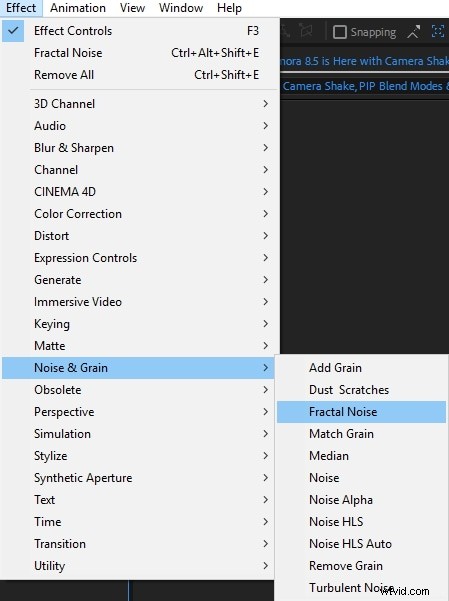
Krok 3 :Poté si musíte pohrát s různými funkcemi v části Fractal Noise pro vytvoření konečného výsledku.
Složitost :Představuje počet vrstev zapojených do vytvoření výsledku. Lze jej nastavit mezi 1 až 6.
Typ hluku :Nastavení Typu šumu to Block zjednodušuje obrázek.
Když tato nastavení upravíte, obrazovka zabere sekvence bloků šedé stupnice. Pro každých 64 pixelů zde bude vygenerována nová náhodná hodnota. „Blok“ zajišťuje, že každý pixel obsahuje stejnou hodnotu jako předchozí náhodně vygenerovaná hodnota, pokud nedosáhne další hodnoty. Změna na „Lineární“ by vedla k interpolovaným hodnotám mezi každým náhodně generovaným bodem. Po vynesení do grafu zobrazují pixely s nastavením „Lineární“ sadu lineárních čar.
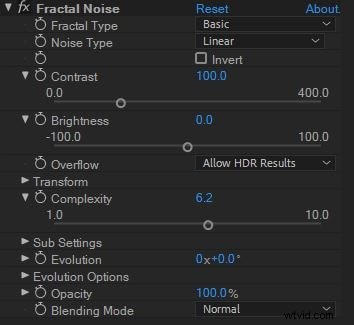
Krok 4 :Kontrast a Jas nastavení může manipulovat s rozsahem náhodných hodnot vygenerovaných v předchozím kroku. Rozsah mezi černou a bílou můžete zvýšit zvýšením kontrastu. Pomocí zaškrtávacího políčka „Invertovat“ se obrázek obrátí. Přetečení volba měří výsledek, když pixel překročí hodnotu za černou nebo bílou.
Část 4:Jak vytvořit smyčku pomocí Fractal Noise
Po pochopení efektů fraktálního šumu s After Effects se podívejme, jak vytvořit smyčku pomocí fraktálního šumu.
Krok 1 :Vyberte vrstvu z Časové osy panelu a klepněte na Účinek. Vyberte Noise &Grain a stiskněte Fractal Noise zde.
Krok 2 :Pro Evolution musíte nastavit dva klíčové snímky . Změňte klíčové snímky a počet Evolution otáčky, dokud nebudete spokojeni s animací generovanou fraktálním šumem.
Krok 3 :Nyní stiskněte Cyklus Evolution a zadejte hodnotu pro Cyklus . První a poslední snímek smyčky jsou nejprve totožné. Pokud chcete vytvořit plynulou smyčku, přeskočte poslední snímek. Abyste dosáhli tohoto efektu, musíte před posledním snímkem v cyklu nastavit bod „Out“ snímku vrstvy.
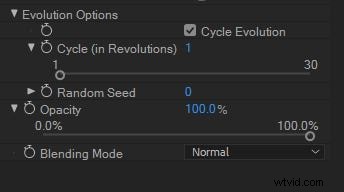
Krok 4 :Indikátor aktuálního času by měl být umístěn v době dokončení cyklu. Ukazatel aktuálního času je třeba posunout o jeden snímek zpět.
Krok 5 :Nyní ořízněte výstupní bod vrstvy do tohoto rámečku. Po předběžném vykreslení tuto vrstvu importujte do svého projektu. Vyberte importovaný záznam na panelu projektu a poté klepněte na Soubor> Interpretace záznamu . Nyní musíte nastavit „Loop“ na počet smyček nezbytných pro dobu trvání vrstvy v rámci vašeho projektu.
Část 5:Alternativa k After Effects Fractal Noise – FilmoraPro
Pokud si myslíte, že After Effects je příliš obtížné používat, FilmoraPro je tu pro vás. Jedná se o sestavení, takže jej nemusíte používat složitým způsobem. Stačí přetáhnout a začít používat fraktální šum. Výsledný efekt je ještě lepší než After Effects.
Krok 1:Importujte média na časovou osu
Otevřete FilmoraPro. Klikněte na vytvořit nový projekt. Nyní importujte video soubor do knihovny médií. Přetáhněte jej na časovou osu. Nyní je příprava připravena.
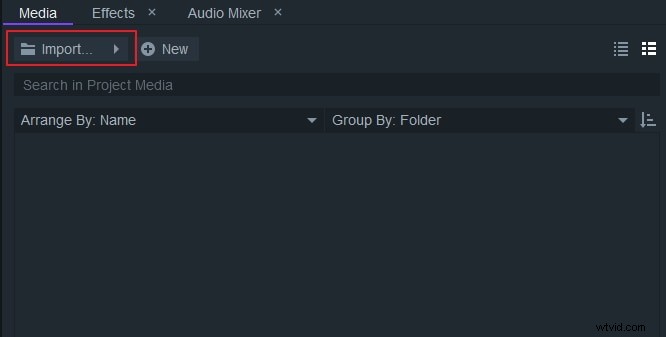
Krok 2:Přetáhněte efekt fraktálního šumu na časovou osu
Na panelu efektů vyhledejte výraz „fractal“. Ve výsledku vyhledávání uvidíte fraktální šum. Nyní jej přetáhněte na videoklip.
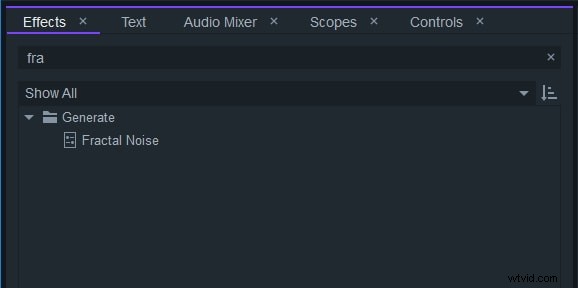
Krok 3:Upravte fraktální šum
Na ovládacím panelu můžete upravit efekt fraktálního šumu, abyste dosáhli přesného výsledku. Více než 10 předvoleb, které si můžete vybrat, včetně nefritové, solární, vodní a tak dále. Můžete také změnit typ fraktálního šumu. Upravte měřítko, abyste našli vhodné množství. Můžete také změnit dílčí nastavení a vzhled, aby byl fraktální šum profesionální.
Závěr
Z tohoto článku jsme si jisti, že máte dobrou představu o efektu fraktálního hluku a také o tom, jaký je rozdíl mezi fraktálním a turbulentním hlukem. Přestože je tento proces intuitivní a rychlý, existuje mnohem více informací o tomto aspektu, které se musíte neustále učit. Pro více takových zajímavých faktů o fraktálním hluku pokračujte v hledání tohoto prostoru. Rádi bychom vás informovali o nejnovějších zprávách.
